Come cancellare la formattazione in un documento Word

Se hai applicato varie modifiche di formattazione al contenuto del documento, e non funzionano o vuoi ricominciare da capo, può cancellare facilmente la formattazione dal testo selezionato. Ti mostreremo un paio di modi per farlo.
NOTA: In Word, c'è uno stile dominante associato a ogni paragrafo, quindi eventuali modifiche di formattazione apportate ai paragrafi senza cambiare lo stile associato potrebbero non rimanere. In quel momento potresti notare che le tue modifiche di formattazione non funzionano.
Per cancellare la formattazione dal contenuto, seleziona il testo per il quale vuoi cancellare la formattazione. Per selezionare tutto il testo nel documento, premere "Ctrl + A". Assicurati che la scheda "Home" sia attiva. Nella sezione "Stili", fai clic sul pulsante "Stili" nella finestra di dialogo.
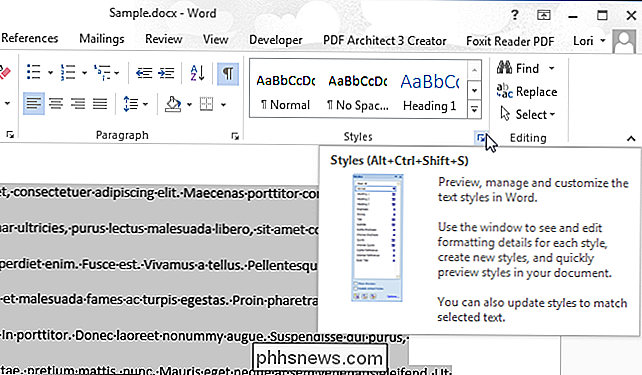
Viene visualizzato il riquadro "Stili". Fai clic sull'opzione "Cancella tutto" nella parte superiore dell'elenco di stili.
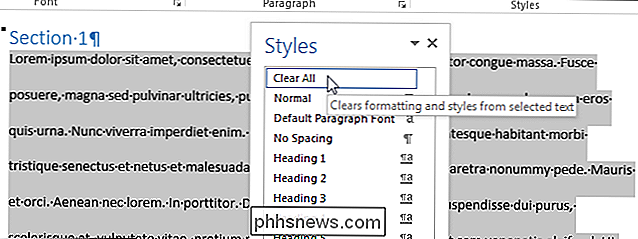
Lo stile per il contenuto selezionato ritorna allo stile "Normale".
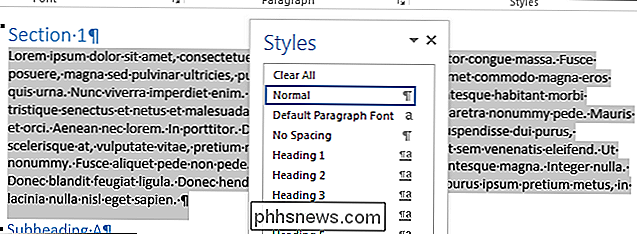
Puoi anche selezionare il contenuto per il quale vuoi cancellare la formattazione e fare clic sul pulsante "Cancella tutto formattazione" nella sezione "Caratteri" della scheda "Home".
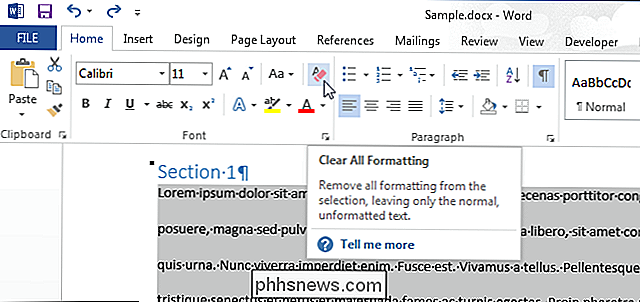
CORRELATO: Limitazione e protezione di documenti e modelli
Anche se si preme "Ctrl + A" per selezionare tutto il contenuto del documento, il contenuto in caselle di testo, intestazioni e piè di pagina deve essere cancellato dalla formattazione separatamente.
Se non è possibile cancellare la formattazione da qualsiasi contenuto del documento, il documento potrebbe essere protetto dalle modifiche di formattazione . In tal caso, non è possibile cancellare la formattazione o riformattare il documento fino a quando non viene rimossa la password.

Quale nome è corretto, exFAT o FAT64?
A volte può essere un po 'confuso o frustrante vedere qualcosa cui fanno riferimento più nomi, come exFAT e FAT64, ad esempio. Quale nome è corretto o entrambi sono corretti? Il post di Q & A di SuperUser di oggi ha la risposta alla domanda di un curioso lettore. La sessione di domande e risposte di oggi ci viene fornita per gentile concessione di SuperUser, una suddivisione di Stack Exchange, un raggruppamento di siti Web di domande e risposte.

Come liberare spazio su Xbox One
Microsoft Xbox One include un disco rigido da 500 GB, ma i giochi diventano sempre più grandi. Halo: The Master Chief Collection occupa più di 62 GB da solo, anche se hai il gioco su un disco fisico. Ecco come liberare spazio in modo da avere spazio per altri giochi. Espandi la tua Xbox One con più spazio di archiviazione CORRELATO: Come rendere la tua PlayStation 4 o Xbox One più veloce (aggiungendo un SSD) Per avere più spazio di archiviazione, prendi in considerazione l'acquisto di un disco rigido esterno per Xbox One.



